当我们拿到一台电脑时,可能硬盘已经被分区过了,很多时候我们都是就着这个分区方式继续使用,而当我们使用电脑一段时间后,忽然发现硬盘的分区方式并不是自己想要的,例如C盘的盘符太小,安装程序后剩余容量已经低于一半,在这种情况下,我们可能会考虑给硬盘重新分区。但是,在对硬盘重新分区的过程中,很多用户都出现了数据丢失的问题。针对硬盘重新分区出现的数据丢失情况,大家该如何解决呢?
一般情况下,当硬盘出现重新分区造成的数据丢失问题,如果硬盘中没有写入新的数据,大家可以使用无敌数据恢复软件(无敌硬盘数据恢复软件)进行分区数据恢复。
无敌数据恢复软件是一款简单易用且功能强大的文件恢复软件,可以恢复被删除、被格式化、分区丢失、重新分区或者分区提示格式化的数据,软件采用了最新的数据扫描引擎,以只读的方式从磁盘底层读出原始的扇区数据,经过高级的数据分析算法,将丢失的目录和文件重新建立,数据恢复的效果非常好。无敌数据恢复软件的操作方法也非常的简单,大家可以根据下面的图文教程进行操作,很快就可以轻松上手。
硬盘重新分区后数据恢复步骤:
步骤1:下载安装无敌数据恢复软件,这里小编给大家提供了下载地址。

步骤2:双击打开软件,选择“硬盘分区消失”恢复模式,从图中我们可以看到该模式恢复的范围,它可以有效恢复丢失分区中的数据。

步骤3:按照提示选择要恢复的磁盘,这里直接显示整个硬盘,选好之后点击下一步即可。
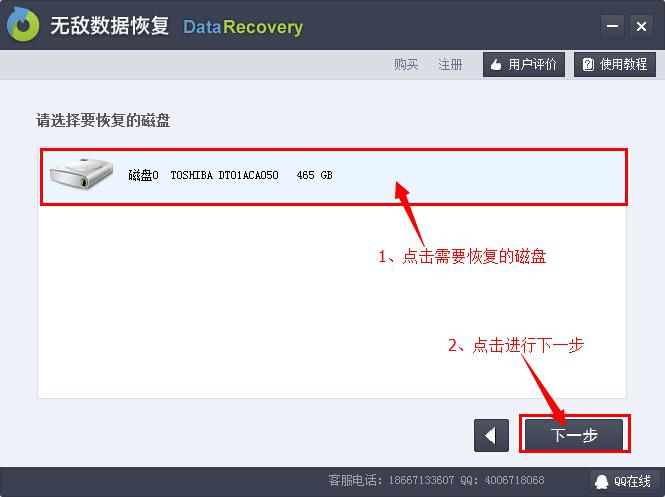
步骤4:进入硬盘扫描阶段,因为需要对这个硬盘进行扫描,所以扫描的时间相对会多一些,用户等待即可。
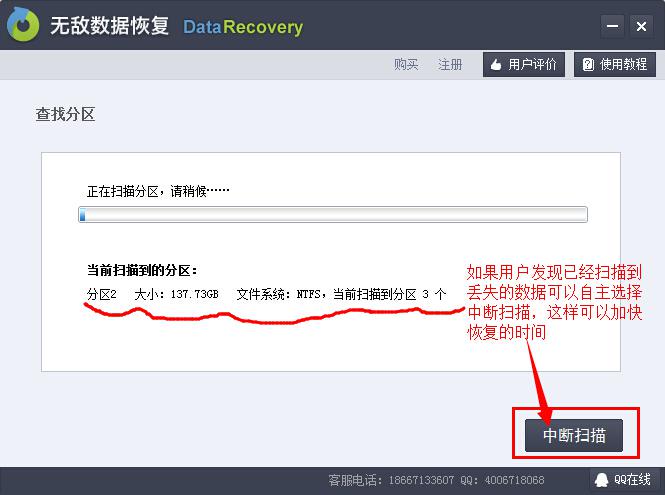
步骤5:选择需要恢复的文件,用户可以通过预览窗口查看文件是否是自己需要的,然后点击下一步。
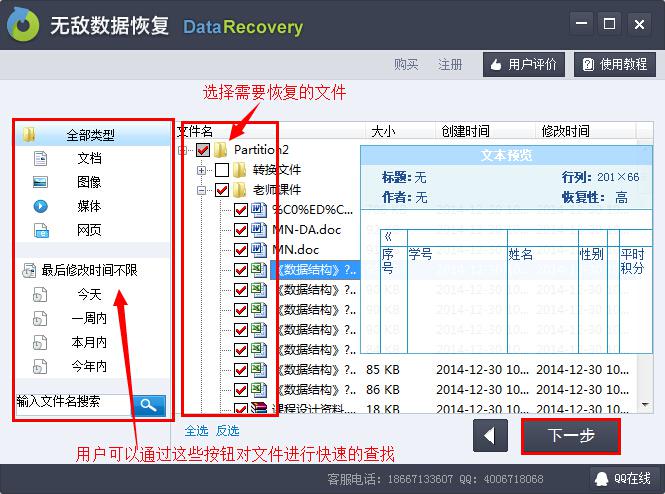
步骤6:选择文件存放的目录。因为是恢复重新分区所丢失的数据,所以用户最好外接一个硬盘保存恢复的数据,以防造成数据覆盖问题。然后点击下一步,等待恢复完成。
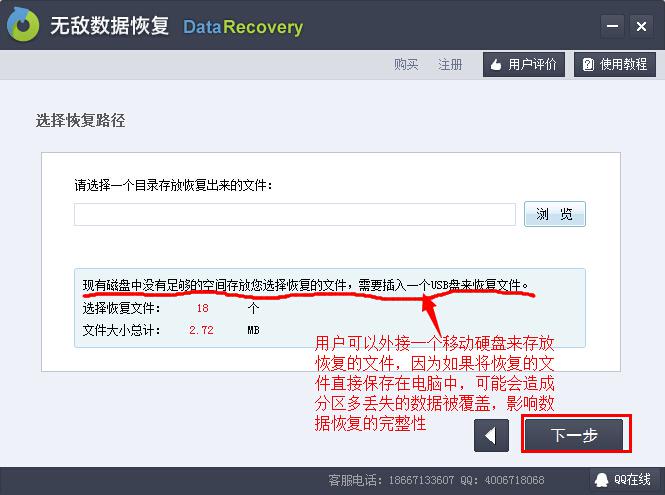
新闻热点
疑难解答